creo2.0高级指令详解-12.5 分析扫描混合截面平面控制
分析扫描混合截平面控制
各草绘截面或选定截面放置在移动截面边框上。可以使用操控板的“参考”(References) 选项卡中的截平面控制设置,调整此移动截面边框的方向。
可以使用下列三个截平面控制选项:
• 垂直于轨迹 (Normal to Trajectory) - 移动截面边框始终垂直于指定轨迹。缺省情况下,截面边框垂直于原点轨迹。如果指定了第二轨迹,则可以在第二轨迹的“参考”(References) 选项卡中选择“N”复选框,使截面边框垂直于第二轨迹。在图 1 中,截面边框被指定为垂直于第二轨迹。请注意,截面垂直于此第二轨迹。
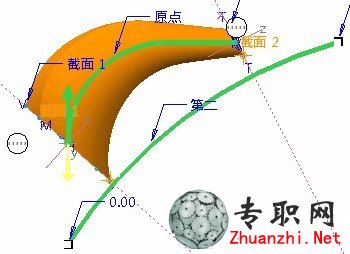
• 恒定法向 (Constant Normal Direction) - 移动边框的 Z 轴 (截面法线) 与指定方向平行。对于基准平面,Z 轴与平面法线方向平行,因此截面也将与该平面平行。使用方向参考收集器,您可以添加或删除与 Z 轴平行的参考。在图 2 中,截平面控制被设置为“恒定法向”(Constant Normal Direction),方向参考被设置为基准平面。请注意,截面平行于基准平面。
• 垂直于投影 (Normal To Projection) - 沿着投影方向看,截面边框与原点轨迹保持垂直。Z 轴与原点轨迹在指定方向上的投影相切。在图 3 中,截平面控制已被设为“垂直于投影”(Normal To Projection)。原点轨迹被投影到方向参考 TOP。所生成的截面边框垂直于这个投影的原点轨迹。
分析扫描混合截平面控制
各草绘截面或选定截面放置在移动截面边框上。可以使用操控板的“参考”(References) 选项卡中的截平面控制设置,调整此移动截面边框的方向。
可以使用下列三个截平面控制选项:
• 垂直于轨迹 (Normal to Trajectory) - 移动截面边框始终垂直于指定轨迹。缺省情况下,截面边框垂直于原点轨迹。如果指定了第二轨迹,则可以在第二轨迹的“参考”(References) 选项卡中选择“N”复选框,使截面边框垂直于第二轨迹。在图 1 中,截面边框被指定为垂直于第二轨迹。请注意,截面垂直于此第二轨迹。
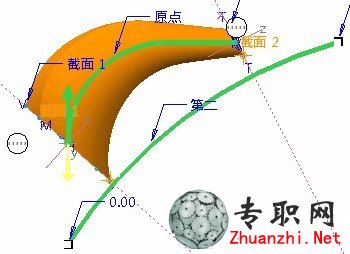
• 恒定法向 (Constant Normal Direction) - 移动边框的 Z 轴 (截面法线) 与指定方向平行。对于基准平面,Z 轴与平面法线方向平行,因此截面也将与该平面平行。使用方向参考收集器,您可以添加或删除与 Z 轴平行的参考。在图 2 中,截平面控制被设置为“恒定法向”(Constant Normal Direction),方向参考被设置为基准平面。请注意,截面平行于基准平面。
• 垂直于投影 (Normal To Projection) - 沿着投影方向看,截面边框与原点轨迹保持垂直。Z 轴与原点轨迹在指定方向上的投影相切。在图 3 中,截平面控制已被设为“垂直于投影”(Normal To Projection)。原点轨迹被投影到方向参考 TOP。所生成的截面边框垂直于这个投影的原点轨迹。











 Creo Simulate多个载荷集的疲劳
Creo Simulate多个载荷集的疲劳分析
Creo Simulate多个载荷集的疲劳
Creo Simulate多个载荷集的疲劳分析
 Creo Simulate为模型创建线性化
Creo Simulate为模型创建线性化应力
Creo Simulate为模型创建线性化
Creo Simulate为模型创建线性化应力
 Creo Simulate分析包含失败特征
Creo Simulate分析包含失败特征的模
Creo Simulate分析包含失败特征
Creo Simulate分析包含失败特征的模
 Creo Simulate壳、梁和紧固件的
Creo Simulate壳、梁和紧固件的显示
Creo Simulate壳、梁和紧固件的
Creo Simulate壳、梁和紧固件的显示
 非标自动化循环洗刷除污3C清洗机
非标自动化循环洗刷除污3C清洗机3D模
非标自动化循环洗刷除污3C清洗机
非标自动化循环洗刷除污3C清洗机3D模
 非标导向销自动上料机构工程图+B
非标导向销自动上料机构工程图+BOM+3
非标导向销自动上料机构工程图+B
非标导向销自动上料机构工程图+BOM+3
 9轴平面伺服高速焊耳带机口罩机
9轴平面伺服高速焊耳带机口罩机全套3
9轴平面伺服高速焊耳带机口罩机
9轴平面伺服高速焊耳带机口罩机全套3
 自动化桌面式覆膜机3D模型图纸_S
自动化桌面式覆膜机3D模型图纸_Solid
自动化桌面式覆膜机3D模型图纸_S
自动化桌面式覆膜机3D模型图纸_Solid
 双工位左右滚筒式AGV小车3D模型_
双工位左右滚筒式AGV小车3D模型_Soli
双工位左右滚筒式AGV小车3D模型_
双工位左右滚筒式AGV小车3D模型_Soli
 按压测试机(含弹性机构)3D模型
按压测试机(含弹性机构)3D模型_Sol
按压测试机(含弹性机构)3D模型
按压测试机(含弹性机构)3D模型_Sol
 纱筒转运车RGV小车3D模型图纸_So
纱筒转运车RGV小车3D模型图纸_SolidW
纱筒转运车RGV小车3D模型图纸_So
纱筒转运车RGV小车3D模型图纸_SolidW